 《图像素材的获取与加工》教学案例.docx
《图像素材的获取与加工》教学案例.docx
- 文档编号:27210841
- 上传时间:2023-06-28
- 格式:DOCX
- 页数:14
- 大小:38.33KB
《图像素材的获取与加工》教学案例.docx
《《图像素材的获取与加工》教学案例.docx》由会员分享,可在线阅读,更多相关《《图像素材的获取与加工》教学案例.docx(14页珍藏版)》请在冰豆网上搜索。
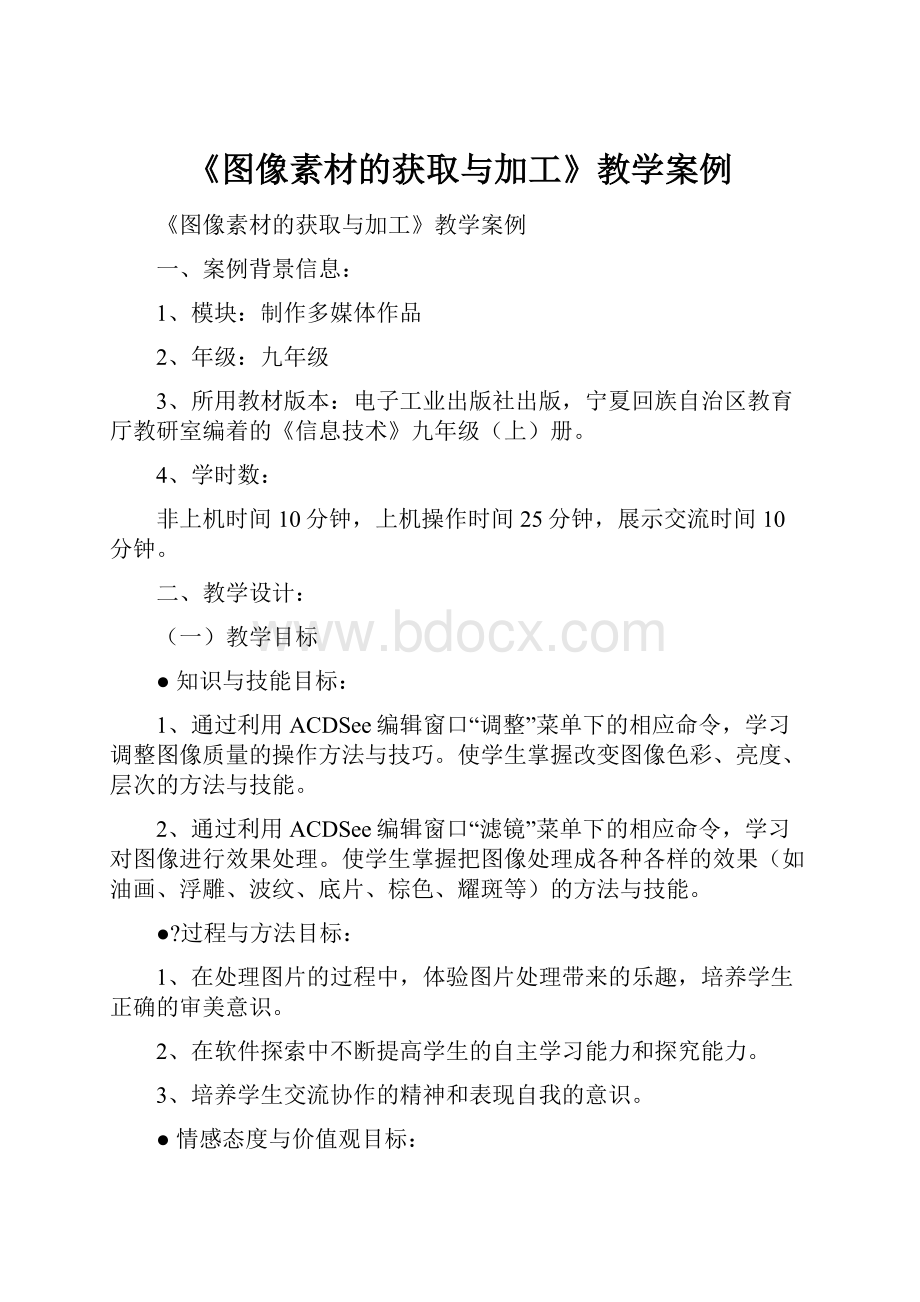
《图像素材的获取与加工》教学案例
《图像素材的获取与加工》教学案例
一、案例背景信息:
1、模块:
制作多媒体作品
2、年级:
九年级
3、所用教材版本:
电子工业出版社出版,宁夏回族自治区教育厅教研室编着的《信息技术》九年级(上)册。
4、学时数:
非上机时间10分钟,上机操作时间25分钟,展示交流时间10分钟。
二、教学设计:
(一)教学目标
●知识与技能目标:
1、通过利用ACDSee编辑窗口“调整”菜单下的相应命令,学习调整图像质量的操作方法与技巧。
使学生掌握改变图像色彩、亮度、层次的方法与技能。
2、通过利用ACDSee编辑窗口“滤镜”菜单下的相应命令,学习对图像进行效果处理。
使学生掌握把图像处理成各种各样的效果(如油画、浮雕、波纹、底片、棕色、耀斑等)的方法与技能。
●?
过程与方法目标:
1、在处理图片的过程中,体验图片处理带来的乐趣,培养学生正确的审美意识。
2、在软件探索中不断提高学生的自主学习能力和探究能力。
3、培养学生交流协作的精神和表现自我的意识。
●情感态度与价值观目标:
1、不断提高学生的自主学习能力和探究能力。
2、培养学生交流协作的精神和表现自我的意识。
3、培养学生正确的审美意识。
(二)内容分析
本节内容选自电子工业出版社出版,宁夏回族自治区教育厅教研室编着的《信息技术》九年级(上)第3单元第三课时(P38-P42)。
本单元的教学内容有四个:
(1)图像的基础知识、抓取计算机屏幕上的图像;
(2)认识ACDSee窗口、用ACDSee软件转换图像的格式;(3)用ACDSee软件裁剪和缩放图像(4)用ACDSee?
软件调整图像质量、对图像进行效果处理。
本节是在了解了图像基础知识、认识了ACDSee窗口、掌握了图像格式转换及对图像普通编辑的基础上,进一步学习第四个内容:
调整图像质量、对图像进行效果处理。
(三)学生分析
1、本节课的内容相对有趣,学生的学习积极性比较高,但学生的随意性较大,往往不按照教学进程中的要求,随意挑选自己感兴趣的图像去做,不注重过程与方法的总结。
2、学生信息技术理论知识和技术水平有个体差异,学习进度参差不齐。
因此教师要对个别学生进行辅导,并且鼓励已经完成任务的同学去帮助其他同学。
3、有的学生只是基于对图像的乱涂乱改,要注意对学生的引导,培养其正确的审美意识。
(四)教学策略设计
1.教学方法设计
教学方法:
任务驱动,自学探究,交流评价
2.教学流程
?
3.教师应用媒体的情况
硬件资源:
多媒体网络教室、扩音器。
软件环境:
学生计算机中安装的Windows系统。
素材资源:
准备一些需要处理的图片。
(教师提前将“学习素材”和“自学任务”文件夹发送到学生机上)
三、教学的实际过程
教学环节
教师活动
学生活动
媒体运用
设计意图
情
景
导
入
创设情景?
导入新课
师:
首先,请同学们欣赏几幅图片,比较处理前和处理后图片的不同之处(展示图片)。
师:
这节课我们就继续来学习图像素材的处理。
学生欣赏图片,观察处理前和处理后图片的不同之处。
并回答老师提出的问题。
通过教学控制系统展示图片。
通过展示图片,引导学生观察处理前和处理后图片的不同之处。
通过观察与比较,激发学生的学习兴趣和求知欲。
展?
?
?
?
示
学习目标
展示本节的学习目标
明确本节课的学习目标。
通过教学控制系统展示学习目标。
使学生的自学做到有的放矢。
探
究
新
知
(一)
任务驱动
【任务一】(课本第45页“做一做”):
调整E盘“学习素材”文件夹中“花瓶.jpg”图片的色彩,调整成你喜欢的效果。
完成后以“花瓶”为文件名保存到E盘自己的文件夹中。
?
?
思考:
单击“调整”菜单中的“色调/饱和度/亮度”命令,会弹出HSL选项卡,其中的H、S、L分别表示什么
【任务二】(仿照课本第44页“图”?
):
调整E盘“学习素材”文件夹中“小狗.jpg”图片的质量,分别调整成:
“曝光”、“减色”和“锐化”效果。
完成后分别以“小狗”、“小狗”、“小狗”?
为文件名保存在E盘自己的文件夹中。
一边看书,一边上机操作:
自学使用“调整”菜单下的一些命令调整图像质量。
(每组提前完成任务的同学可以离开座位,帮助其他同学)
?
培养学生的自主学习能力和探究能力。
培养学生小组合作精神。
交流评价
1、请两名学生分别示范任务一和任务二的操作过程。
2、师生共同评价。
3、针对存在的问题,请其他同学给予改正。
1、两名同学分别示范任务一和任务二的操作,并让示范任务一的同学回答:
H表示色调;S表示饱和度;L表示亮度。
2、其他同学评价和改正操作过程中存在的问题。
通过教学控制系统展示:
1.学生示范操作。
2.改正方法。
培养学生的自我表现的意识和仔细观察能力。
培养学生正确的审美意识。
探
究
新
知
(二)
任务驱动
【任务三】(课本第46页“做一做”):
用ACDSee把E盘“学习素材”文件夹中的“向日葵.jpg”图片处理成“油画”效果,完成后以“向日葵”为文件名保存到E盘自己的文件夹中。
思考:
在“油画”对话框中,“画笔宽度”、“差异”、“振幅”分别表示什么
【任务四】(仿照课本第50页“图”?
):
请将E盘“学习素材”文件夹中的,?
“天使.jpg”图片,分别处理成“浮雕”、“耀斑”、“底片”、“棕色”效果,完成后分别以“天使”、“天使”、“天使”、“天使”为文件名保存到E盘自己的文件夹中。
一边看书,一边上机操作:
自学使用“滤镜”菜单下的一些命令对图像进行效果处理。
(每组提前完成任务的同学可以离开座位,帮助其他同学)
?
培养学生的自主学习能力和探究能力。
培养学生小组合作交流的意识。
?
交流评价
1、请两名学生示范任务三的操作过程,并回答问题。
展示任务四完成的作品,让同学说出分别处理成了什么效果。
2、师生共同评价。
3、针对存在的问题,请其他同学给予改正。
?
1、两名同学按照任务三的要求示范操作。
2、评价操作过程。
3、其他同学改正操作过程中存在的问题。
通过教学控制系统展示:
1.学生示范任务三的操作。
2.改正方法。
3.?
欣赏任务四完成的作品
培养学生的自我表现的意识和仔细观察能力。
培养学生正确的审美意识。
布
置
作
业
中考题
(2012中考题)美术老师为了让学生更直观的认识油画的特点,需要把如图1所示素材图片(“静物照片.jpg”)处理成油画效果进行对比教学。
请按以下要求利用ACDSee对图片进行裁剪和处理:
(1)?
截取图1中红线框所围区域的图像;
(2)?
将截取后的图像大小调整为:
宽300像素,高400像素,然后?
?
?
?
?
?
?
?
?
?
?
?
?
?
?
?
?
?
?
?
?
?
?
把图片处理成“油画”效果(图2供参考)。
完成后以“静物油画.jpg”为文件名保存到E盘自己文件夹中。
认真听讲,明确作业的题目要求。
?
考察学生综合运用知识的能力。
培养学生分析问题和解决问题的能力。
总
结
小?
?
结
通过本节课的学习,大家都有哪些收获
?
回顾总结本节课知识
?
梳理、巩固与强化所学知识。
知
识
拓
展
?
【拔高任务】任选一个完成
1、(课本第52页)
打开E:
\学习素材\“红眼.jpg”图片,利用“调整”菜单中的“红眼消除”命令,消除该图片的红眼,完成后分别以“消除红眼.jpg”?
为文件名保存到E盘自己的文件夹中。
?
处理前?
?
?
?
?
?
处理后
2、打开E:
\学习素材\“卡通.jpg”图片,尝试先翻转该图片,然后再处理成“百叶窗效果”,完成后分别以“卡通”为文件名保存到E盘自己的文件夹中。
?
处理前?
?
?
?
?
?
?
处理后
认真听讲,明确题目要求。
学有余力的学生利用业余时间完成拔高任务
?
让学生更深层次地探索ACDSee软件的其它功能。
培养学生的自主探究能力。
?
?
?
?
?
?
?
?
?
?
?
?
?
?
?
?
?
?
?
?
?
?
?
?
?
?
?
?
?
?
?
?
?
?
?
?
?
?
?
?
?
?
?
?
?
?
?
?
?
?
?
?
?
?
?
?
?
?
?
?
?
?
?
?
?
?
?
?
?
?
?
?
?
?
?
?
?
?
?
?
?
?
?
?
?
?
?
?
?
?
?
?
?
?
?
?
?
?
?
?
?
?
?
四、教学反思
(1)以贴近学生生活的图片引入,通过学生观察与对比处理前和处理后图片,激发了学生的学习兴趣和求知欲;再通过展示学习目标,让学生明确本节课的学习目标,为后面学生的自学做到有的放矢。
(2)在课堂上以学生的自主探究学习为中心,充分调动了学生学习的积极性,让学生成为学习的主人,发挥了学生的主动性。
(3)作业布置上与中考题型衔接,让学生熟悉中考题型与出题方式,考察学生综合运用知识的能力。
对学有余力的学生布置拔高任务,使不同层次的学生都有所获。
- 配套讲稿:
如PPT文件的首页显示word图标,表示该PPT已包含配套word讲稿。双击word图标可打开word文档。
- 特殊限制:
部分文档作品中含有的国旗、国徽等图片,仅作为作品整体效果示例展示,禁止商用。设计者仅对作品中独创性部分享有著作权。
- 关 键 词:
- 图像素材的获取与加工 图像 素材 获取 加工 教学 案例
 冰豆网所有资源均是用户自行上传分享,仅供网友学习交流,未经上传用户书面授权,请勿作他用。
冰豆网所有资源均是用户自行上传分享,仅供网友学习交流,未经上传用户书面授权,请勿作他用。


 《崔万志演讲观后感》.docx
《崔万志演讲观后感》.docx
